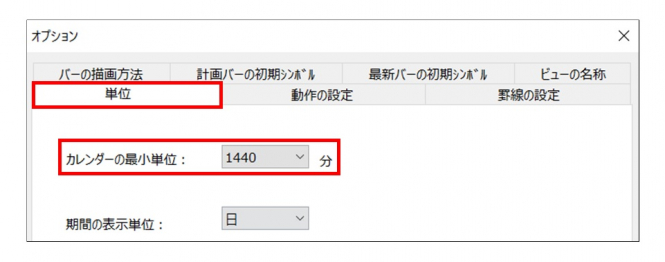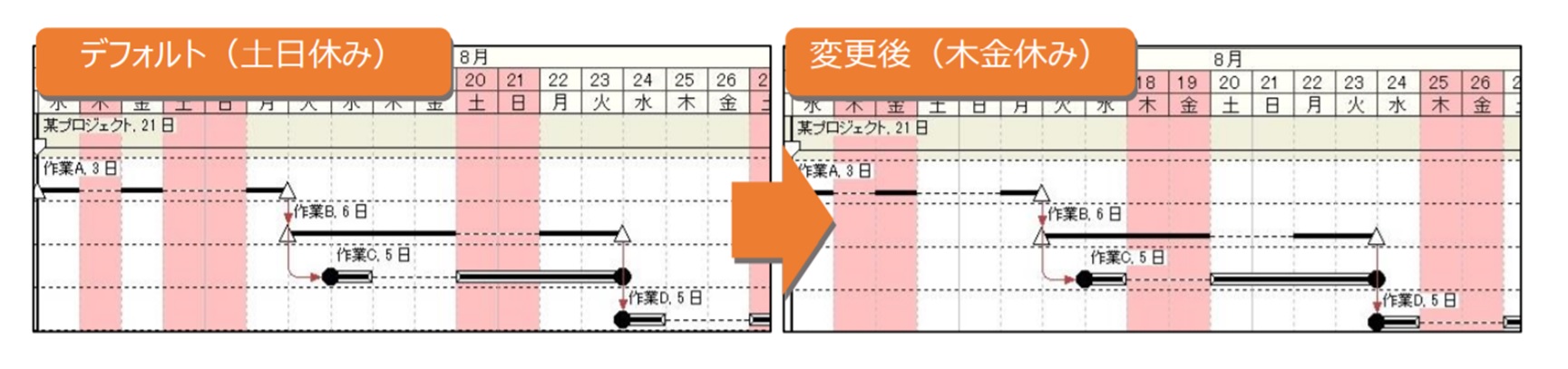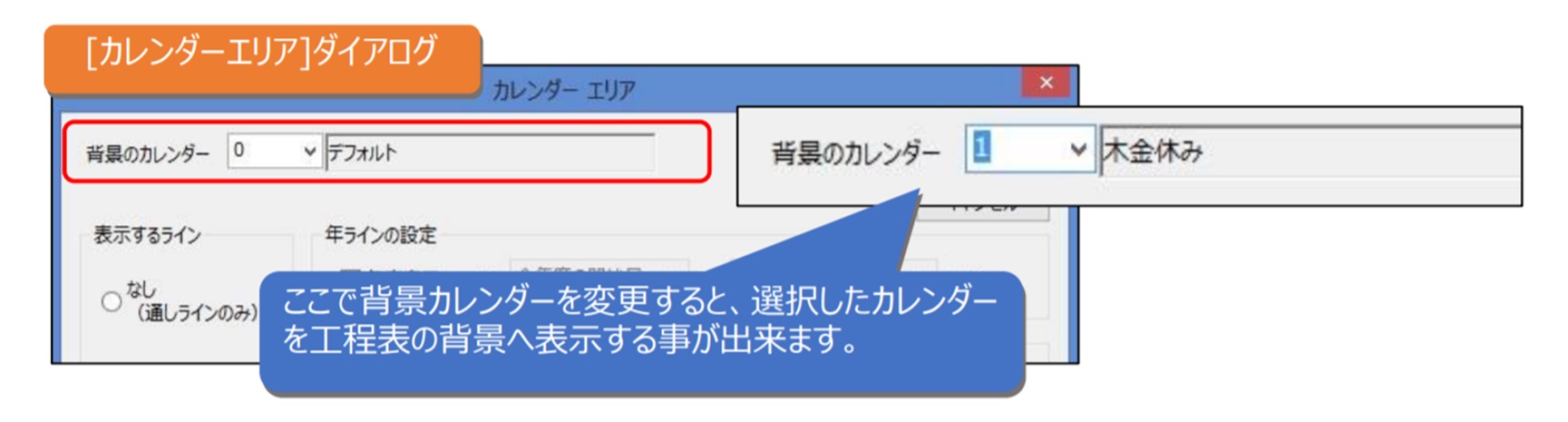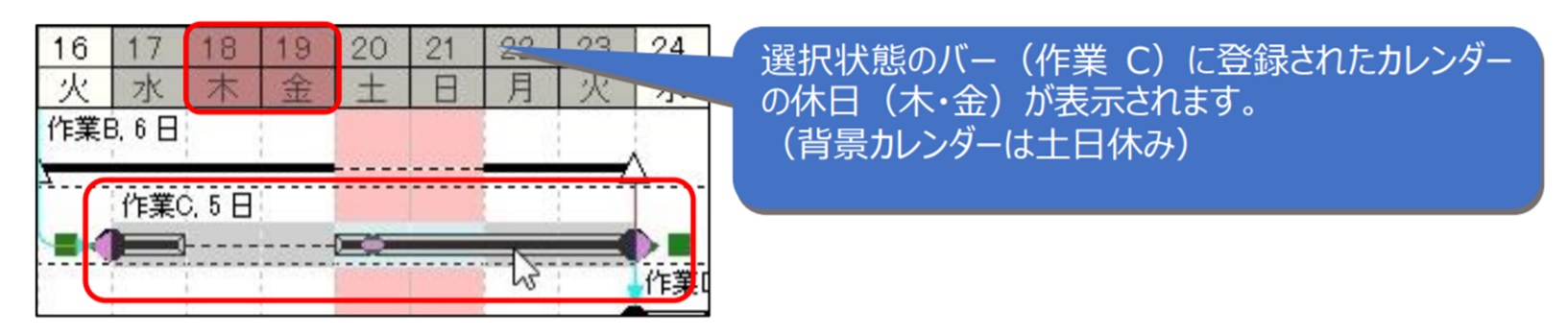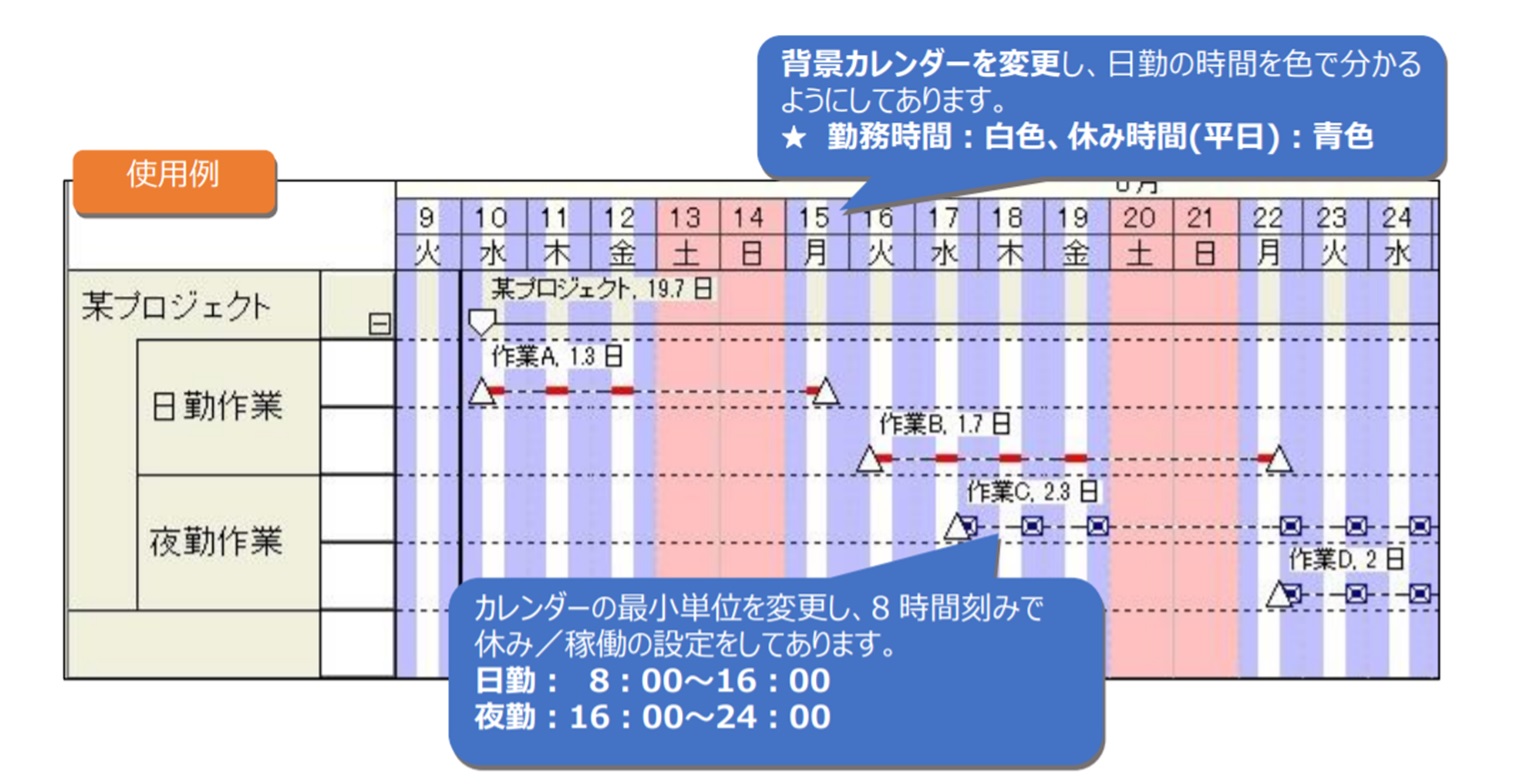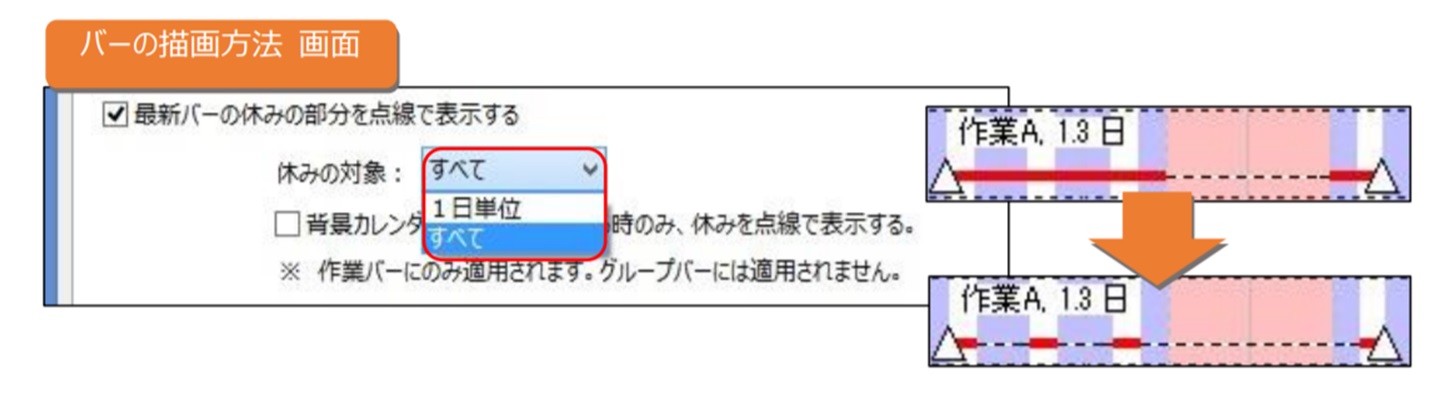vol.48:さらに便利なカレンダーの機能は?
※本メルマガは、工程's Orario 10.0以前を使用しています。
Q.さらに便利なカレンダーの機能は?
▶ 前号(Vol.47)では、工程's のカレンダー機能について基本的な使い方のおさらいをしました。
今回は、このカレンダー機能をさらに便利に使いこなすための応用編をお送りします。
それではさっそく、ご紹介します!
A:[カレンダー]の便利機能について
工程's では、複数のワークパターンに応じたカレンダーを登録できます。
複数のカレンダー情報を工程's 上で管理・運用するために、カレンダーには様々な機能が搭載されています。
◆ カレンダーの トータルフロートとは 最小単位の変更
メニューバー[編集]から[オプション]を選択し、[単位]タブを表示します。
ここでは、1 日のカレンダーに対して設定できる稼働/休み時間の最小単位を設定します。
初期値は[1440]分(=1 日単位)です。
例えば、[480 分](=8 時間)とすれば、8 時間刻みのワークパターンを設定できます。
※最小で 1 分刻みまで設定する事ができます。
例として、[カレンダーの最小単位]を[480 分](=8 時間刻み)にした場合の1日のカレンダーはこのような形となります。
|
[Tips] 日付の移動単位 |
◆ 背景カレンダーの表示設定
初期設定では、デフォルトのカレンダーが背景に表示されています。
前回(Vol.47)ご紹介した事例のように、一つの工程's 内に複数のカレンダーが登録されている時は、
背景に表示するカレンダーを変更する事が出来ます。
背景カレンダーの変更方法
[表示]メニュー>[カレンダー]またはカレンダーエリアで右クリックしてショートカットメニューから[プロパティ]を選択し、
[カレンダーエリア]ダイアログを表示させます。
|
[Tips] カレンダーラインへ休日を表示する バーを選択すると、バーへ設定されたカレンダーの休日をカレンダーラインへ表示します。 |
◆ 事例の紹介
ここまでで紹介した機能を駆使して、日勤と夜勤の混在する工程表を作りました。
(日勤:8:00~16:00、夜勤 16:00~24:00)
使用したカレンダー機能は下記の通りです。
・背景カレンダーの変更
・カレンダー最小単位の変更
・シンボルの変更
(日勤と夜勤でそれぞれ別シンボルに設定しました)
|
[Tips] 休日を点線で表示する(時間単位) 休日の上に作業バーを置くと、作業バーが点線で表示されます。 |